Critique de livre - Windows 8.1 Inside Out, par Tony Northrup
L'année dernière, j'ai examiné Windows 8 Inside Out de (Windows 8 Inside Out)Tony Northrup et j'ai trouvé qu'il s'agissait d'une excellente référence qui expliquait bien la nouvelle interface de Windows 8 , de sorte qu'elle était facile à comprendre pour les nouveaux arrivants. Il existe maintenant une nouvelle édition qui couvre Windows 8.1 . L'approche est-elle différente cette fois-ci ? Le livre fait-il toujours du bon travail ? Le livre a- t(Did) -il répondu à mes attentes ? Découvrons(Let) -le dans cette critique de livre(book review) .
REMARQUE :(NOTE:) Je suis en train de réviser la version ebook(ebook version) . Comme il contient de nombreux extras très utiles (comme des liens vers des vidéos utiles), je pense que cela vaut la peine de l'acheter au lieu de l' édition imprimée(print edition) (voir les options d'achat à la fin de l'article).
Windows 8.1 Inside Out - Un bon départ
Windows 8 .1 a éliminé de nombreux désagréments de Windows 8 , amélioré ses fonctionnalités et en a ajouté bien d'autres. Windows 8.1 Inside Out commence par un chapitre qui parle de ces changements et guide le lecteur à travers ce qui a été fait. Les personnes qui effectuent une mise à niveau à partir de Windows 8 devraient déjà avoir les pieds sur terre, pour ainsi dire, mais les personnes effectuant une mise à niveau à partir d'autres versions de Windows pourraient ne pas trouver cette section si intéressante, car leur objectif est évidemment d'apprendre comment cette nouvelle interface fonctionne.

Comme son prédécesseur, Windows 8.1 Inside Out fait un excellent travail en guidant le lecteur à travers la nouvelle interface depuis le début et se concentre sur les fonctionnalités que les gens voudront utiliser le plus souvent. Une fois que les gens auront essayé la nouvelle interface, elle n'aura pas l'air aussi extraterrestre qu'à première vue. La structure du livre est la même que celle de l'édition précédente. Il commence par un aperçu des nouveautés de Windows 8.1 , puis donne des instructions détaillées pour l'acheter et l'installer, y compris le processus de mise à niveau à partir des versions précédentes de Windows . Depuis la mise à niveau à partir de Windows XP (ce que beaucoup de gens vont faire après Microsoftcesse de prendre en charge XP) est une procédure un peu plus compliquée que le chemin de mise à niveau de XP vers les éditions précédentes de Windows , la section qui décrit ce processus est particulièrement utile. Tous les problèmes possibles sont couverts. Cela devrait rassurer le nouveau venu. Le processus de migration d'un ordinateur à un autre est également décrit en détail. C'est vraiment une information essentielle. Tout ce qui réduit le temps et la complexité(time and complexity) d'un transfert de l'un à l'autre mérite d'être lu.

J'ai aussi aimé les instructions pour le double démarrage. Tout le monde ne voudra pas le faire, mais c'est une bonne chose à savoir. Et c'est une façon de conserver votre ancien système d'exploitation(operating system) pendant que vous vous habituez au nouveau. Bien que les instructions pour désinstaller Windows 8.1 demeurent, l'auteur encourage une fois de plus le lecteur à faire un essai équitable du nouveau système d'exploitation avant de faire quelque chose d'aussi drastique.(operating system)
Personnalisation de l' interface de (Interface)Windows 8.1
L'un des gros désagréments que j'ai trouvé dans Windows 8 était le manque d'options pour personnaliser l'interface. Windows 8 .1 a corrigé certains de ces problèmes, et Windows 8.1 Inside Out donne de nombreuses instructions et exemples pour rendre votre interface vraiment la vôtre. Bien que les options de personnalisation des écrans de verrouillage(Lock) et de démarrage soient encore quelque peu limitées, il s'agit d'une amélioration majeure par rapport à la façon dont les choses se passaient auparavant. (Start)Et il y a une bonne vidéo disponible pour montrer comment tout fonctionne.
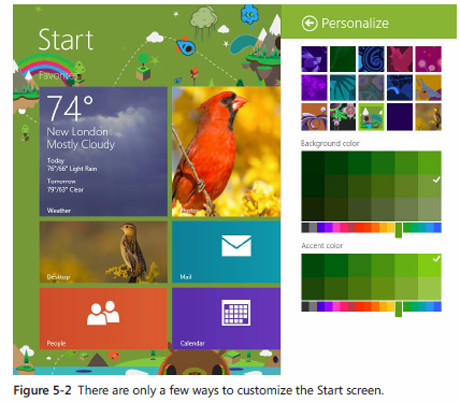
Windows 8.1 a changé la façon dont les applications(way apps) sont affichées, supprimant les outils d'administration de l' écran de démarrage(Start) (puisque moins de personnes ont besoin d'y accéder régulièrement). Si vous souhaitez afficher ces applications, vous pouvez trouver des instructions simples dans le livre. Il existe également des instructions pour ajouter une vignette de mise hors tension et de redémarrage(power-off and restart tile) , mais nos raccourcis sont meilleurs. Le bureau(Desktop) a toujours eu plus d'options que l' écran de démarrage(Start) , et Windows 8.1 en a ajouté encore plus. Il y a quelques bonnes idées dans la section sur la personnalisation du bureau(Desktop) , y compris un lien vers un menu Démarrer(Start Menu)remplacement pour les personnes qui ne peuvent tout simplement pas abandonner cela. Et si vous préférez ne pas avoir à revenir à l' écran de démarrage(Start) pour lancer des applications, Windows 8.1 Inside Out montre un moyen de contourner cela en plaçant un dossier spécial sur le Bureau(Desktop) .
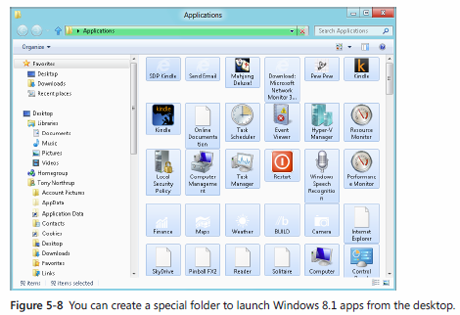
Accéder aux applications Windows 8.1
Comme pour le volume précédent, je vous suggère de passer au chapitre sur la configuration de votre connexion réseau(network connection) avant de vous attaquer au chapitre sur l'ajout d'applications. Après tout, à moins que votre connexion Internet(internet connection) ne fonctionne correctement, vous ne pourrez rien obtenir du Store . La section qui couvre la mise en réseau est très complète et détaillée et comprend des instructions de dépannage qui devraient résoudre les problèmes les plus courants. Une fois votre connexion réseau(network connection) configurée, il est temps de revenir au chapitre intitulé "Ajouter, supprimer et gérer des applications"("Adding, removing and managing apps") , qui devrait permettre à presque tout le monde(anyone confidence) de trouver et d'installer n'importe quel type d'application du Store . Le magasin(Store)peut être un territoire inconnu pour les personnes qui sont venues à Windows 8.1 à partir de Windows 7 , Vista ou XP(Vista or XP) , donc même si le Store est intuitif, il est bon de pouvoir lire les instructions. Encore une fois, il y a beaucoup d'informations techniques sur les applications dont je ne pense pas que beaucoup de gens auront réellement besoin, mais elles sont là pour les geeks de niveau supérieur qui veulent creuser à l'intérieur et utiliser ces capacités inhabituelles.
Faire les choses de la nouvelle façon, expliqué
Je ne pense pas être le seul à ne pas réaliser l'énorme changement de conception effectué par (design change) Microsoft entre Windows 7 et Windows 8 & 8.1. La façon dont les fichiers et les applications sont traités est radicalement différente de la façon dont les choses fonctionnaient auparavant. Bien que vous n'ayez certainement pas besoin d'en être conscient pour utiliser Windows 8 ou 8.1 avec succès, connaître l'approche différente peut rendre les choses beaucoup plus faciles. Windows 8.1 Inside Out fait un aussi bon travail que son prédécesseur en adoptant l'approche basée sur les applications dans les nouvelles éditions de Windowsfacile à comprendre. Il existe de nombreuses informations fiables et solides sur l'utilisation des fichiers, notamment l'organisation, la sauvegarde, la protection et le stockage. La lecture de la section intitulée Gestion des fichiers(File Management) est une excellente formation en soi. Une fois que vous avez compris la philosophie derrière les changements apportés par Microsoft , la nouvelle façon de faire les choses ne semble plus si étrangère. Les instructions extrêmement utiles pour trouver Puppy Linux et utiliser un CD live pour réparer tout dommage qui a fait perdre la raison à Windows 8.1 sont toujours là et le lecteur devrait toujours y coller un signet (physique ou électronique) pour référence future.

La section qui traite des applications multimédias explique les choses tout aussi bien. Je pense que quiconque fait attention à Windows 8.1 Inside Out n'aura aucun problème avec la musique, la vidéo, la télévision et les films(TV and movies) . Et l'explication du streaming est également bien faite. Malgré le fait que j'ai utilisé des ordinateurs depuis qu'ils remplissaient des pièces et mangeaient des cartes perforées, je suis un nouveau venu dans l'utilisation des médias pour les ordinateurs personnels, et après avoir lu ce livre, j'ai l'impression d'avoir un peu plus fermement les pieds sur terre il sera donc plus facile de faire plus avec des choses autres que de simples fichiers et applications.
Sécurité, sûreté(Safety) et nouvelles technologies(New Technology)
Les chapitres traitant de la sécurité sont à peu près les mêmes que dans la version précédente, avec des ajouts qui couvrent les changements dans Windows 8.1 . La majeure partie de la discussion devrait déjà être familière puisque les mesures de sécurité intégrées de Microsoft sont plus ou moins les mêmes depuis longtemps. Cela ne veut pas dire qu'il faut simplement sauter la lecture de cette section, cependant. Il n'y a pas trop de sécurité de nos jours. La section couvrant les mesures de sécurité sur un appareil à écran tactile devrait certainement être recommandée aux personnes qui viennent de recevoir un tout nouveau Windows 8.1 .tablette. L'interface à écran tactile est nouvelle pour beaucoup de gens et c'était bien de voir qu'il y a une section distincte qui prend cela à l'esprit. Beaucoup de gens ne réalisent peut-être pas que les mots de passe tactiles ne sont peut-être pas aussi sûrs qu'ils sont censés l'être, car les taches et les empreintes digitales sur l'écran peuvent révéler le mot de passe étonnamment facilement. Encore une fois, M. Northrup(Mr. Northrup) passe par une description claire et détaillée des mots de passe image et termine en disant au lecteur de ne pas les utiliser.

Maintenance, à la manière de Windows 8.1
La section qui traite de la maintenance et du dépannage commence par une discussion approfondie de Windows Update . Certaines personnes ne reconnaissent toujours pas l'importance des mises à jour fournies par Windows Update , ou sont ennuyées d'être interrompues par celui-ci et l'éteignent. Mauvaise idée(Bad idea) , et Windows 8.1 Inside Out explique exactement pourquoi. Il explique également comment personnaliser le processus de mise à jour pour qu'il soit beaucoup moins ennuyeux, afin que vous puissiez également bénéficier de la sécurité et de la commodité(security and convenience) . Il y a une vidéo qui accompagne cette section qui vaut la peine d'être regardée. L' indice de performance Windows(Windows Experience Index) a été supprimé de Windows 8.1 , donc Windows 8.1 Inside Outrecommande certains outils d'analyse comparative tiers que les personnes intéressées par les performances de leur système trouveront utiles. La section qui décrit les nombreuses utilisations du Gestionnaire(Task Manager) des tâches est vraiment remarquable. Certains d'entre nous ont utilisé cet outil pendant des années sans comprendre pleinement ce qu'il peut faire. Plus on en sait, mieux c'est, quand il s'agit de maintenir et de gérer votre ordinateur.

Et encore une fois, la dernière section qui aide le lecteur(reader figure) à comprendre les problèmes de démarrage et les plantages vaut bien le prix du livre en soi. L'index complet qui amène le lecteur directement aux pages décrivant la solution à un problème donné est une fois de plus un joyau.
Verdict
Windows 8.1 Inside Out est tout aussi bon que son prédécesseur. C'est clairement écrit, bien illustré, et il est facile de voir que l'auteur sait de quoi il parle et comment le transmettre au lecteur. Cela aidera la plupart des gens à mieux comprendre Windows 8.1, de manière inhabituelle. C'est un excellent guide et une référence(guide and reference) qui en vaut la peine. Je ne pense vraiment pas que vous puissiez vous tromper en achetant Windows 8.1 Inside Out , au format papier ou ebook(print or ebook format) . Le livre électronique facilite l'accès aux vidéos d'accompagnement et peut être recherché un peu plus rapidement que de rechercher des éléments dans l'index complet de 39 pages. Quoi qu'il en soit, vous pouvez trouver les réponses à presque tous les problèmes de Windows 8.1question, et beaucoup d'encouragements pour essayer de nouvelles choses en cours de route.
Related posts
Critique de livre - Windows 8 Inside Out, par Tony Northrup
Critique de livre - Microsoft Office 2010 Inside Out
Critique de livre - Windows 7 Inside Out, édition de luxe
Critique de livre - Microsoft Office Inside Out : Édition 2013
Critique de livre - Windows 8.1 The Missing Manual, par David Pogue
Critique de livre - Dépannage et maintenance de votre PC tout-en-un pour les nuls
Critique de livre - Le livre de l'audace, par Carla Schroder
Critique de livre - Les secrets de Windows 8
Critique de livre - Windows 8 prêt à l'emploi, par Mike Halsey
Critique de livre - WordPress pour les nuls
Critique de livre - Evernote pour les nuls
Critique de livre - Windows 7 opérationnel
ASUS Transformer Book T200 Review - Est-il meilleur que le T100 ?
Critique de livre - Microsoft Office 2010 Plain & Simple
Critique de livre - Windows 7 Inside Out
Critique de livre - Fitness for Geeks
Critique de livre - Office 2013 : le manuel manquant
Critique de livre - Microsoft Office 2010 pour les nuls
ASUS Transformer Book T300 Chi Review - La beauté rencontre le processeur Intel Core M
Critique de livre - Enseignez-vous visuellement Windows 8
